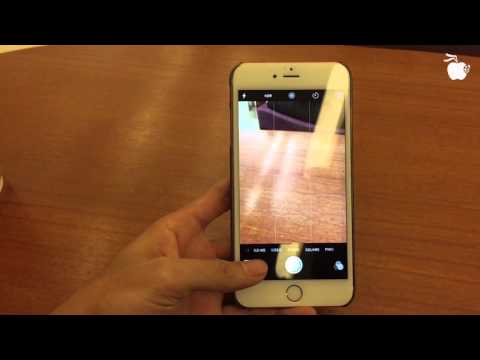บทความวิกิฮาวนี้จะแนะนำวิธีการสร้างบัญชี Twitch ใหม่โดยใช้ iPhone หรือ iPad คุณจะต้องมีที่อยู่อีเมล ชื่อผู้ใช้ รหัสผ่าน และวันเกิดของคุณเพื่อลงทะเบียน
ขั้นตอน

ขั้นตอนที่ 1. เปิดแอป Twitch บน iPhone หรือ iPad ของคุณ
ไอคอน Twitch ดูเหมือนกรอบคำพูดสีขาวและสัญลักษณ์ " ` ` ไอคอน " บนพื้นหลังสีม่วง คุณจะพบได้บนหน้าจอหลักหรือในโฟลเดอร์แอป
หากคุณยังไม่มีแอพ คุณสามารถดาวน์โหลดได้จาก App Store

ขั้นตอนที่ 2. แตะ ลงทะเบียน ที่ด้านล่างขวา
ซึ่งจะเป็นการเปิดแบบฟอร์มการสร้างบัญชีในหน้าใหม่

ขั้นตอนที่ 3 ป้อนที่อยู่อีเมลของคุณ
คุณจะต้องป้อนที่อยู่อีเมลที่ถูกต้องเพื่อรับรหัสยืนยันและยืนยันบัญชีของคุณ

ขั้นตอนที่ 4 ป้อนชื่อผู้ใช้
นี่จะเป็นชื่อที่แสดงของบัญชีของคุณในการแชทและสตรีมทั้งหมด

ขั้นตอนที่ 5. ป้อนรหัสผ่าน
คุณสามารถใช้รหัสผ่านนี้เพื่อเข้าสู่ระบบบัญชีของคุณในภายหลัง

ขั้นตอนที่ 6 ป้อนวันเดือนปีเกิดของคุณ
แตะช่องว่าง เลือกวันเกิดของคุณ แล้วแตะ เสร็จแล้ว.

ขั้นตอนที่ 7 แตะสมัครที่ด้านล่าง
การดำเนินการนี้จะส่งข้อมูลบัญชีใหม่ของคุณ และส่งอีเมลยืนยันพร้อมรหัสยืนยันถึงคุณ

ขั้นตอนที่ 8 ทำงาน captcha ให้เสร็จ
แก้โจทย์ captcha แบบสุ่มที่นี่ แล้วแตะสีน้ำเงิน ตรวจสอบ ปุ่มที่ด้านล่างขวา

ขั้นตอนที่ 9 ป้อนรหัสยืนยันจากอีเมลของคุณ
ค้นหาข้อความอีเมลอัตโนมัติจาก Twitch ในกล่องจดหมายของคุณ แล้วป้อนรหัสยืนยันในแอป
หรือคุณสามารถแตะ ข้าม ที่มุมขวาบน แล้วไปที่แดชบอร์ดของคุณ
ขั้นตอนที่ 10. แตะส่งที่ด้านล่าง
นี่จะเป็นการส่งรหัสของคุณ ยืนยันอีเมลของคุณ และเปิดแดชบอร์ดบัญชีของคุณ